Jekyll테마중 type-theme를 이용하여 블로그를 만들어보려고 합니다.
제가 작업한 환경은 맥북에서 작업한 내용이므로 윈도우에서는 다른 블로그를 참고해주시면 감사하겠습니다.
Jekyll이란
Jekyll은 Ruby 기반의 아주 심플하고 블로그 지향적인 정적 사이트 생성기입니다.
텍스트(마크다운) 파일로 컨텐츠를 작성하고, 폴더로 그 파일들을 정리합니다. 다음, Liquid 기능이 추가된 HTML 템플릿을 사용해 사이트의 모양을 만듭니다. Jekyll 은 자동으로 내용물과 템플릿들을 함께 합쳐서, 어떤 서버에서도 올바르게 작동하는, 완전한 정적 웹사이트를 생성합니다.
Jekyll 은 GitHub Pages 의 내부 엔진이기 때문에, 당신의 프로젝트에 있는 Jekyll 페이지/블로그/웹사이트를 GitHub 서버에 무료로 호스팅 할 수 있습니다.
자세한 내용은 아래 링크 참조해주세요.
GitHub에 블로그용 저장소 만들기
- 다른 설정값들은 디볼트 설정값
- 저장소 이름 {githubID}.github.io 생성
- ex : 제 github 아이디는 joowon0712 이기 때문에 joowon0712.github.io로 설정
생성한 저장소 Clone 받기
- 전 git Command가 아직 익숙하지 않아 Sourcetree를 이용하였습니다.
테마 선택하기
- 아래 사이트에서 맘에 드는 테마를 선택합니다.
- http://jekyllthemes.org/
- 전 10번째 페이지에 있는
type-theme를 선택하였습니다. - Download 버튼을 눌러 소스를 다운 받습니다.
- Demo 버튼을 눌러 미리보기 할 수 있습니다.
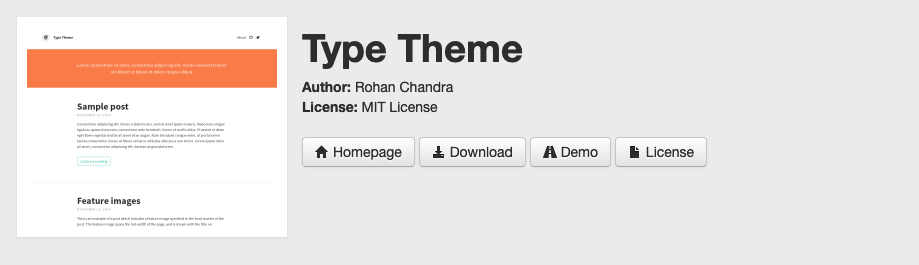
테마 설치하기
- 압축 해제 후 생성된 소스 파일을 방금전 Clone 받은 디렉토리에 복사합니다.
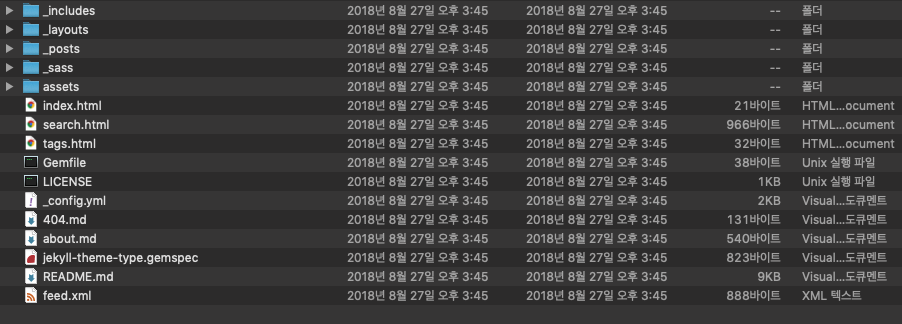
_config.yml 수정
- _config.yml 파일을 열어 다음부분을 수정합니다.
BEFORE
# SITE CONFIGURATION
baseurl: "/type-theme"
url: "https://rohanchandra.github.io/"
AFTER
# SITE CONFIGURATION
url: "https://joowon0712.github.io"
baseurl: ""
.gitignore
- 저는 IntelliJ IDEA를 사용해서 IDE 관련 설정도 추가했습니다.
### IntelliJ IDEA ###
.idea
*.iws
*.iml
*.ipr
*.DS_Store
*.gem
.bundle
.sass-cache
_site
Gemfile.lock
git Push
- 여기까지 하고 자신의 저장소에 commit 후 push 하면 자신의 블로그가 생성된걸 확인 할 수 있습니다.
로컬 환경 설정
- 위 작업까진 그냥 github 블로그를 띄워보기만한 방법이었습니다.
- 자신에게 맞게 커스터마이징을 하려면 로컬 환경 설정 후 로컬에서 다양한 방법으로 작업 후 저장소에 반영해야합니다.
- 다양한 블로그를 찾아보며 따라해봤는데 제게 가장 참고하였던 블로그 링크를 남기겠습니다.
- type-theme설치 및 로컬 환경 설정 후 로컬에서 jekyll 서버를 실행할때 bundler 버전 오류가 발생할 경우 Gemfile.lock 파일에서 bundler 버전을 로컬에 설치된 bundler 버전에 맞춰주시면 됩니다.